Raporlar - Tasarruf Yönetimi
Bu işlevi kimler kullanabilir? Tamamlayıcı bir ürün satın alan CargoON ve Trans for Forwarders kullanıcılarının kullanabileceği işlev: Kurumsal raporlar. Raporlar, erişim talep eden şirket tarafından belirtilen seçili kullanıcılar tarafından görülebilir. Kurumsal raporları ürünü hakkında daha fazla bilgi edinin |
Tasarruf Yönetimi raporundaki verilere dayanarak şunları yapabilirsiniz:
- Trans.eu Platformundaki müzakerelerin sonuçlarını kontrol edebilirsiniz,
- çalışanlarınızın ne kadar etkili bir şekilde müzakere ettiklerini, aldıkları ilk, en düşük ve en yüksek teklifle karşılaştırıldığında daha elverişli koşullar yaratıp sağlayamadıklarını kontrol edebilirsiniz.
- çalışanlarınızın performansını karşılaştırın,
- müzakerelerin en iyi sonuçları nerede getirdiğini belirleyin.
Tasarruf Yönetimi raporunda gezinme
Raporu açmak için, BI Raporları modülünde Tasarruf Yönetimi sekmesini seçin.
Rapor 5 ana bölümden oluşuyor:
- KPI - şirketin toplam değerlerini gösterir
- Tasarruf etkinliği takvim grafiği - haftalık olarak oluşturulan toplam tasarrufları gösterir.
- Çalışan Başına Tasarruf Tablosu - çalışanlar tarafından oluşturulan toplam tasarruf.
- Yön Bazında Tasarruf Grafiği - belirli güzergâhlarda oluşturulan tasarrufları gösterir.
- Yükleme/Boşaltma Ülkelerine Göre Tasarruf Haritaları - toplam işlemler yükleme ve boşaltma ülkelerine göre bölünmüştür.
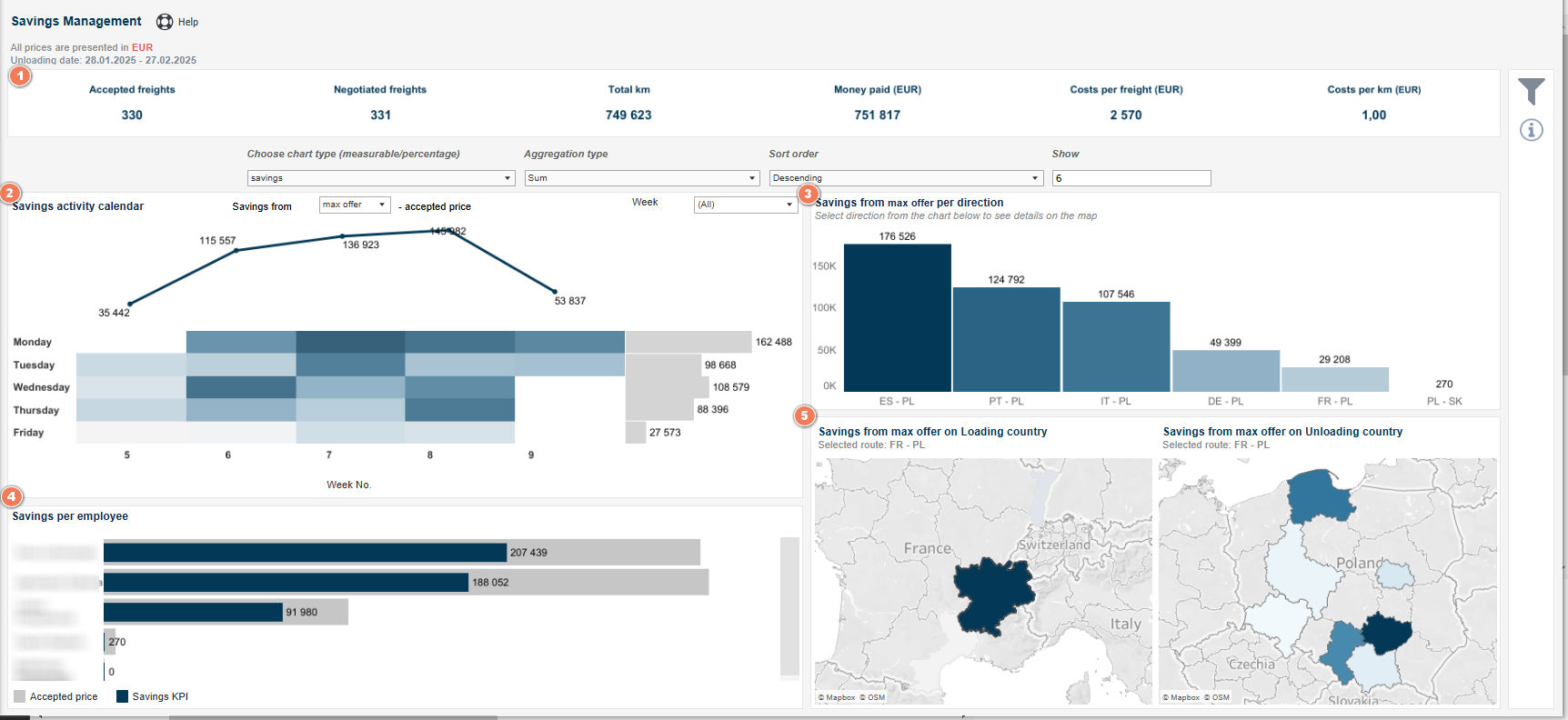
Analiz edilen veri aralığını ayarlama
Filtreleri kullanarak çözümlenmiş verilerin aralığını tanımlayabilirsiniz.
- Tasarruf Yönetimi rapor filtresi ayarlarını açmak için sağ sütundaki filtre sembolünü tıklatın.

Filtreleme
- KPI altındaki açılan listeden grafik türünü seçebilirsiniz:
- Grafik türü:
- sayısal - tasarruf tutarları gösterilecek,
- yüzde - ilk fiyata göre tasarrufların yüzdesi görüntülenir.
- Toplama türü (toplam veya ortalama),
- Veri sıralama düzeni (azalan veya artan),
- Görüntülenen tasarruf sayısı

KPI - Tasarruf Yönetimi
Raporun üst çubuğu, filtrelerde belirtilen süre için değerlerin toplamını gösterir. filtrelerde belirtilen zaman dilimi ve döviz için sunulmaktadır.

Seçilen karoya fareyi getirdiğinizde, karoda sunulan değeri açıklayan bir ipucu görüntülenecektir.
Karolar ne anlama gelir:
- Kabul edilen yükler - Yayınlanan yüklerin toplam sayısı, bu yüklerin yayınlanması bir işlemle sonuçlanmıştır.
- Müzakere halindeki yükler - Müzakere aşamasındaki yüklerin toplam sayısı.
- Toplam km - Kat edilen kilometre sayısı.
- Ödenen para - Tüm kabul edilen yüklerin toplam maliyeti.
- Yük başına maliyet - Analiz edilen zaman dilimindeki bir yükün maliyeti.
- Kilometre başına maliyet - seyahat edilen her kilometre için hesaplanan ortalama navlun maliyeti.
Tasarruf etkinliği takvim grafiği
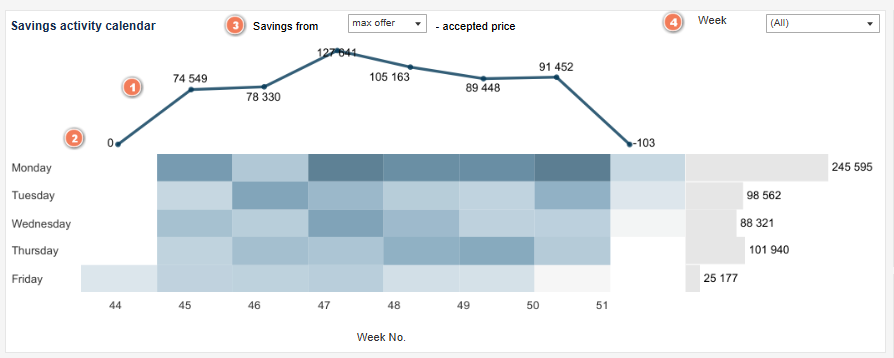
Bölüm aşağıdakilerden oluşur:
- Kabul edilen navlun ve görüşmeler sırasında kaydedilen tutarın toplam tutarını gösteren grafik.
- Haftanın günlerini içeren bir grafik, seçilen hafta aralığından (Hafta seçeneği ile belirtilen) detaylı verileri, haftanın günlerine (Pazartesi'den Cuma'ya) göre ayrılmış olarak sunar.
Mavi karoların yanında, haftanın her günü için, analiz edilen dönemde haftanın her günü için toplam tasarrufları gösteren bir çizgi grafik var.
Fare imlecini grafiğin seçili kısmının üzerine getirdikten sonra araç ipucunda ek bilgiler görüntülenir.
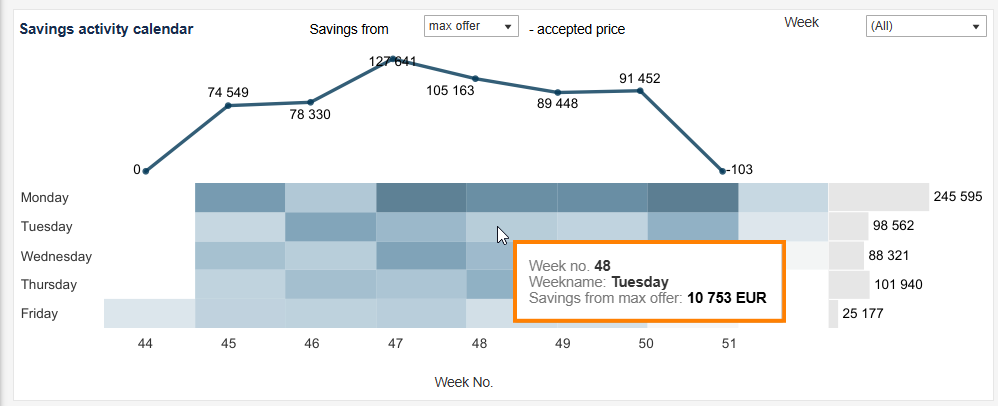
Bu yaklaşım sayesinde tasarruf sağlama açısından en elverişli gün ve haftaları hızlı bir şekilde tanımlayacaksınız.
Grafiğin üzerinde iki filtre parametresi vardır:
- Tasarruflar - tasarrufların karşılaştırılacağı referans noktasını seçmenizi sağlayan bir seçenek :
- İlk fiyat (ilk teklif edilen fiyat) - tasarruflar, sunulan ilk fiyat ile kabul edilen fiyat arasındaki fark olarak sunulacaktır.
- Minimum teklif (en düşük alınan fiyat teklifi) - tasarruflar, en düşük teklif edilen fiyat ile kabul edilen fiyat arasındaki fark olarak sunulacaktır.
- Maksimum teklif (en yüksek alınan fiyat teklifi) - tasarruflar, en yüksek teklif edilen fiyat ile kabul edilen fiyat arasındaki fark olarak sunulacaktır.

- Hafta - Seçilen tarih aralığı içindeki verileri görüntülemek istediğiniz haftaları açılır listeden seçin.
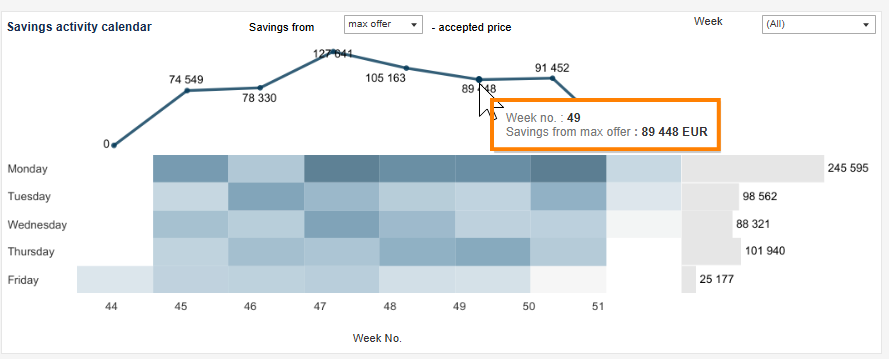
Yön Bazında Tasarruf Grafiği
Çubuk grafik, en fazla tasarruf sağlayan rotaları gösterir.
Grafikte kaç rota görüntüleneceğini belirleyebilir (örn. ilk 10) ve değerleri veya azalan şekilde sıralayabilirsiniz
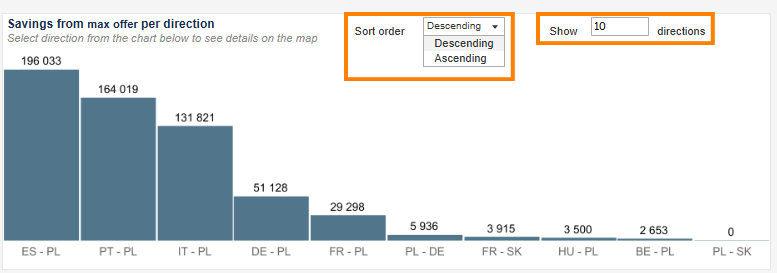
Çubuklar, her bir varış noktası için tasarrufları gösterir ve değeri, ne kadar tasarruf yapıldığını belirtir - örneğin, İspanya'dan Polonya'ya olan güzergâhta, seçilen dönemde maksimum teklif edilen fiyata kıyasla 196.033 € tasarruf edilmiştir.
Çalışan Başına Tasarruf Tablosu
Bu bölümde çalışanların bir listesini bulacaksınız.
- Sıralama türünü seçin: Sıralama düzeni - Azalan (en iyi sonuçlardan) veya Artan (en kötü sonuçlardan).
- Grafikte kaç çalışanı dahil etmek istediğinizi belirtin: Çalışan Sayısı
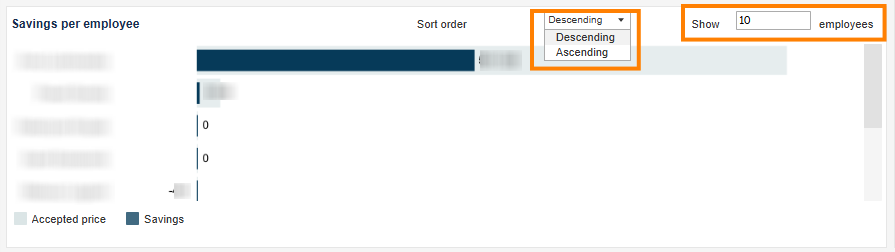
Grafik, çalışanın adının yanında 2 çubuk gösterir:
- Mavi - Kabul edilen fiyat sonucunu temsil eder, bu da seçilen dönemdeki müzakere sürecinde sonunda elde edilen fiyatların toplamıdır.
- Gri - Tasarrufları gösterir - seçilen dönemdeki tasarrufların toplamını gösterir.
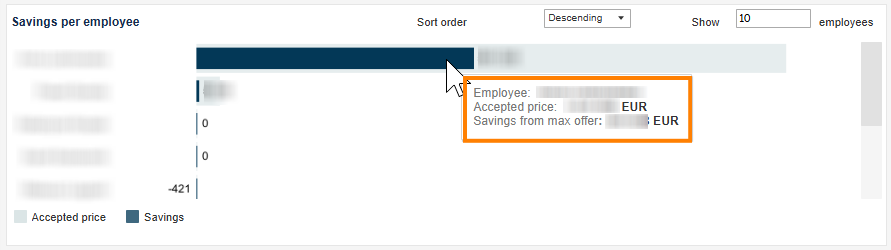
Bireysel çalışanların müzakere sonuçlarını karşılaştırabilir ve hangilerinin en yüksek işlem maliyetini oluşturduğunu ve hangilerinin en etkili şekilde müzakere yaptığını görebilirsiniz.
Yükleme/Boşaltma Ülkelerine Göre Tasarruf Haritaları
Harita görünümü, Yön Bazında Tasarruf Grafiği ile yakından ilişkilidir. Haritada işaretlenen noktalar, yukarıdaki bölümdeki yönlere karşılık gelir. Harita, sol tarafta yükleme yerleri için, sağ tarafta ise boşaltma yerleri için tasarrufları gösterir.
Harita görünümünde yakınlaştırabilir veya uzaklaştırabilirsiniz.
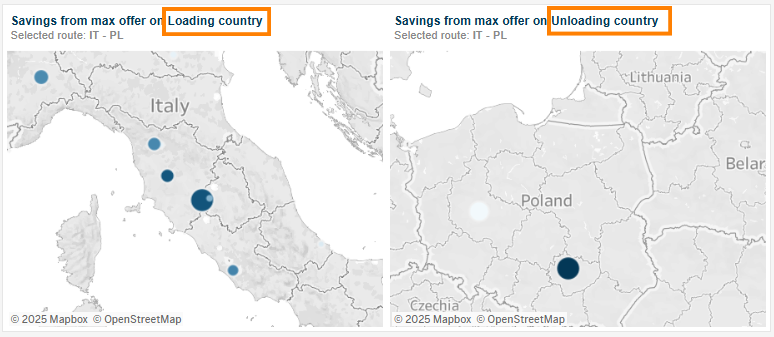
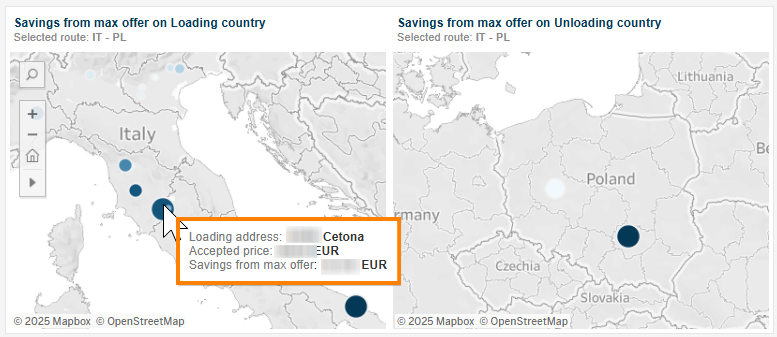
Ek özellikler
Raporların sağ tarafında, ek özelliklere sahip bir sütun bulacaksınız:
- Filtreler (makalenin veri aralığını tanımlama bölümünde nasıl çalıştıklarını açıkladık).
- Başlangıç ayarları butonu- Tek tıklamayla uygulanan filtreleri (para birimi hariç) temizleyebilir ve raporu anında orijinal görünümüne geri döndürebilirsiniz.
- "i" simgesine fareyi getirdiğinizde, veri aralığı hakkında detaylı bilgi görüntülenecektir.
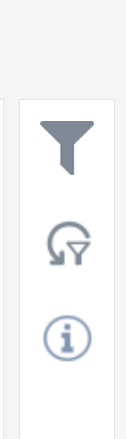
Tasarruf Yönetimi raporu, en etkili müzakereleri, verimli güzergâhları ve en iyi müzakere yapan çalışanları belirlemenizi sağlar.

